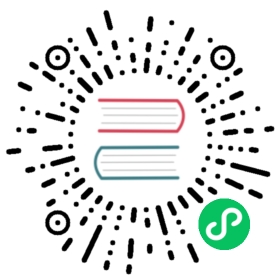Docker Compose 快速部署
使用 Docker Compose 快速部署 FastGPT
推荐配置
| 环境 | 最低配置(单节点) | 推荐配置 |
|---|---|---|
| 测试 | 2c2g | 2c4g |
| 100w 组向量 | 4c8g 50GB | 4c16g 50GB |
| 500w 组向量 | 8c32g | 16c64g 200GB |
部署架构图

1. 准备好代理环境(国外服务器可忽略)
确保可以访问 OpenAI,具体方案可以参考:代理方案。或直接在 Sealos 上 部署 OneAPI,既解决代理问题也能实现多 Key 轮询、接入其他大模型。
2. 多模型支持
FastGPT 使用了 one-api 项目来管理模型池,其可以兼容 OpenAI 、Azure 、国内主流模型和本地模型等。
可选择 Sealos 快速部署 OneAPI,更多部署方法可参考该项目的 README ,也可以直接通过以下按钮一键部署:
,也可以直接通过以下按钮一键部署:
一、安装 Docker 和 docker-compose
Linux MacOS Windows
# 安装 Dockercurl -fsSL https://get.docker.com | bash -s docker --mirror Aliyunsystemctl enable --now docker# 安装 docker-composecurl -L https://github.com/docker/compose/releases/download/v2.20.3/docker-compose-`uname -s`-`uname -m` -o /usr/local/bin/docker-composechmod +x /usr/local/bin/docker-compose# 验证安装docker -vdocker-compose -v# 如失效,自行百度~
推荐直接使用 Orbstack 。可直接通过 Homebrew 来安装:
。可直接通过 Homebrew 来安装:
brew install orbstack
或者直接下载安装包 进行安装。
进行安装。
我们建议将源代码和其他数据绑定到 Linux 容器中时,将其存储在 Linux 文件系统中,而不是 Windows 文件系统中。
可以选择直接使用 WSL 2 后端在 Windows 中安装 Docker Desktop 。
。
也可以直接在 WSL 2 中安装命令行版本的 Docker 。
。
二、创建目录并下载 docker-compose.yml
依次执行下面命令,创建 FastGPT 文件并拉取docker-compose.yml和config.json,执行完后目录下会有 2 个文件。
非 Linux 环境或无法访问外网环境,可手动创建一个目录,并下载下面2个链接的文件: docker-compose.yml ,config.json
,config.json
注意: docker-compose.yml 配置文件中 Mongo 为 5.x,部分服务器不支持,需手动更改其镜像版本为 4.4.24(需要自己在docker hub下载,阿里云镜像没做备份)
mkdir fastgptcd fastgptcurl -O https://raw.githubusercontent.com/labring/FastGPT/main/files/deploy/fastgpt/docker-compose.ymlcurl -O https://raw.githubusercontent.com/labring/FastGPT/main/projects/app/data/config.json
三、启动容器
在 docker-compose.yml 同级目录下执行。请确保docker-compose版本最好在2.17以上,否则可能无法执行自动化命令。
# 启动容器docker-compose up -d# 等待10s,OneAPI第一次总是要重启几次才能连上Mysqlsleep 10# 重启一次oneapi(由于OneAPI的默认Key有点问题,不重启的话会提示找不到渠道,临时手动重启一次解决,等待作者修复)docker restart oneapi
四、打开 OneAPI 添加模型
可以通过ip:3001访问OneAPI,默认账号为root密码为123456。
在OneApi中添加合适的AI模型渠道。点击查看相关教程
五、访问 FastGPT
目前可以通过 ip:3000 直接访问(注意防火墙)。登录用户名为 root,密码为docker-compose.yml环境变量里设置的 DEFAULT_ROOT_PSW。
如果需要域名访问,请自行安装并配置 Nginx。
首次运行,会自动初始化 root 用户,密码为 1234(与环境变量中的DEFAULT_ROOT_PSW一致),日志里会提示一次MongoServerError: Unable to read from a snapshot due to pending collection catalog changes;可忽略。
FAQ
Mongo 副本集自动初始化失败
最新的 docker-compose 示例优化 Mongo 副本集初始化,实现了全自动。目前在 unbuntu20,22 centos7, wsl2, mac, window 均通过测试。如果你的环境特殊,可以手动初始化副本集:
- 终端中执行下面命令,创建mongo密钥:
openssl rand -base64 756 > ./mongodb.keychmod 600 ./mongodb.key# 修改密钥权限,部分系统是admin,部分是rootchown 999:root ./mongodb.key
- 修改 docker-compose.yml,挂载密钥
mongo:# image: mongo:5.0.18# image: registry.cn-hangzhou.aliyuncs.com/fastgpt/mongo:5.0.18 # 阿里云container_name: mongoports:- 27017:27017networks:- fastgptcommand: mongod --keyFile /data/mongodb.key --replSet rs0environment:# 默认的用户名和密码,只有首次允许有效- MONGO_INITDB_ROOT_USERNAME=myusername- MONGO_INITDB_ROOT_PASSWORD=mypasswordvolumes:- ./mongo/data:/data/db- ./mongodb.key:/data/mongodb.key
- 重启服务
docker-compose downdocker-compose up -d
- 进入容器执行副本集合初始化
# 查看 mongo 容器是否正常运行docker ps# 进入容器docker exec -it mongo bash# 连接数据库(这里要填Mongo的用户名和密码)mongo -u myusername -p mypassword --authenticationDatabase admin# 初始化副本集。如果需要外网访问,mongo:27017 。如果需要外网访问,需要增加Mongo连接参数:directConnection=truers.initiate({_id: "rs0",members: [{ _id: 0, host: "mongo:27017" }]})# 检查状态。如果提示 rs0 状态,则代表运行成功rs.status()
如何修改API地址和密钥
默认是写了OneAPi的连接地址和密钥,可以通过修改docker-compose.yml中,fastgpt容器的环境变量实现。
OPENAI_BASE_URL(API 接口的地址,需要加/v1) CHAT_API_KEY(API 接口的凭证)。
修改完后重启:
docker-compose downdocker-compose up -d
如何更新版本?
查看更新文档,确认要升级的版本,避免跨版本升级。
修改镜像 tag 到指定版本
执行下面命令会自动拉取镜像:
-
docker-compose pull docker-compose up -d
-
执行初始化脚本(如果有)
如何自定义配置文件?
修改config.json文件,并执行docker-compose down再执行docker-compose up -d重起容器。具体配置,参考配置详解。
如何检查自定义配置文件是否挂载
docker logs fastgpt可以查看日志,在启动容器后,第一次请求网页,会进行配置文件读取,可以看看有没有读取成功以及有无错误日志。docker exec -it fastgpt sh进入 FastGPT 容器,可以通过ls data查看目录下是否成功挂载config.json文件。可通过cat data/config.json查看配置文件。
可能不生效的原因
- 挂载目录不正确
- 配置文件不正确,日志中会提示
invalid json,配置文件需要是标准的 JSON 文件。 - 修改后,没有
docker-compose down再docker-compose up -d,restart是不会重新挂载文件的。
如何检查环境变量是否正常加载
docker exec -it fastgpt sh进入 FastGPT 容器。- 直接输入
env命令查看所有环境变量。
为什么无法连接本地模型镜像。
docker-compose.yml中使用了桥接的模式建立了fastgpt网络,如想通过0.0.0.0或镜像名访问其它镜像,需将其它镜像也加入到网络中。
端口冲突怎么解决?
docker-compose 端口定义为:映射端口:运行端口。
桥接模式下,容器运行端口不会有冲突,但是会有映射端口冲突,只需将映射端口修改成不同端口即可。
如果容器1需要连接容器2,使用容器2:运行端口来进行连接即可。
(自行补习 docker 基本知识)
relation “modeldata” does not exist
PG 数据库没有连接上/初始化失败,可以查看日志。FastGPT 会在每次连接上 PG 时进行表初始化,如果报错会有对应日志。
- 检查数据库容器是否正常启动
- 非 docker 部署的,需要手动安装 pg vector 插件
- 查看 fastgpt 日志,有没有相关报错
Illegal instruction
可能原因:
- arm架构。需要使用 Mongo 官方镜像: mongo:5.0.18
- cpu 不支持 AVX,无法用 mongo5,需要换成 mongo4.x。把 mongo 的 image 换成: mongo:4.4.29
Operation auth_codes.findOne() buffering timed out after 10000ms
mongo连接失败,查看mongo的运行状态对应日志。
可能原因:
- mongo 服务有没有起来(有些 cpu 不支持 AVX,无法用 mongo5,需要换成 mongo4.x,可以docker hub找个最新的4.x,修改镜像版本,重新运行)
- 连接数据库的环境变量填写错误(账号密码,注意host和port,非容器网络连接,需要用公网ip并加上 directConnection=true)
- 副本集启动失败。导致容器一直重启。
首次部署,root用户提示未注册
日志会有错误提示。大概率是没有启动 Mongo 副本集模式。
无法导出知识库、无法使用语音输入/播报
没配置 SSL 证书,无权使用部分功能。